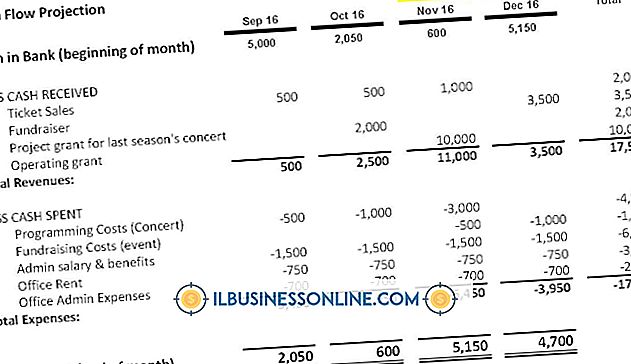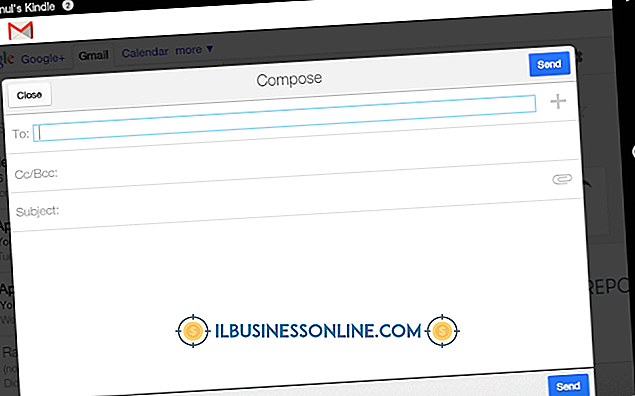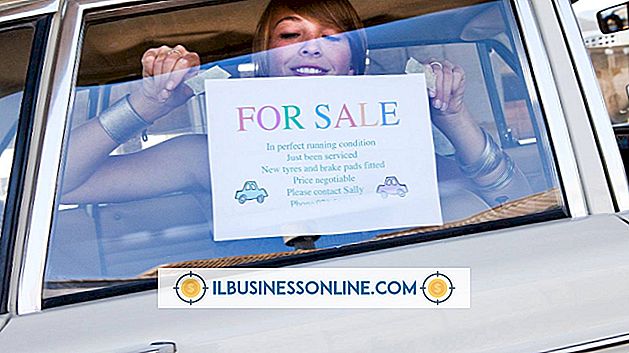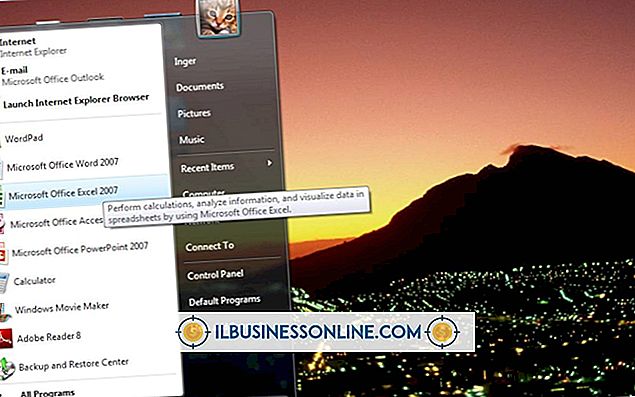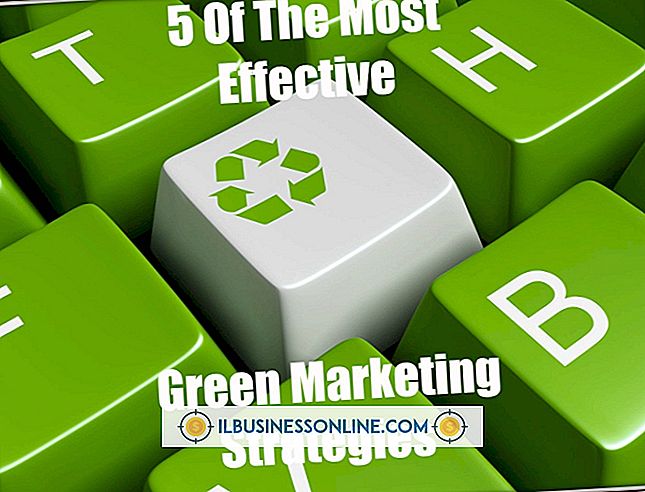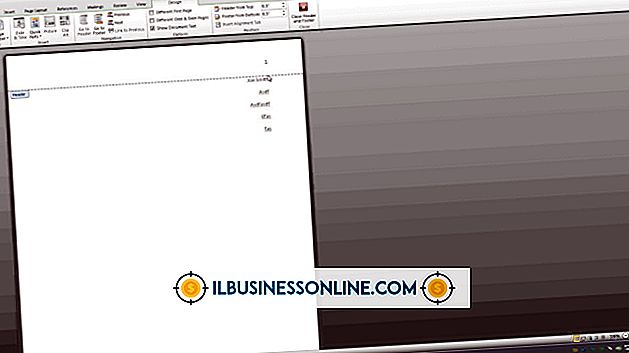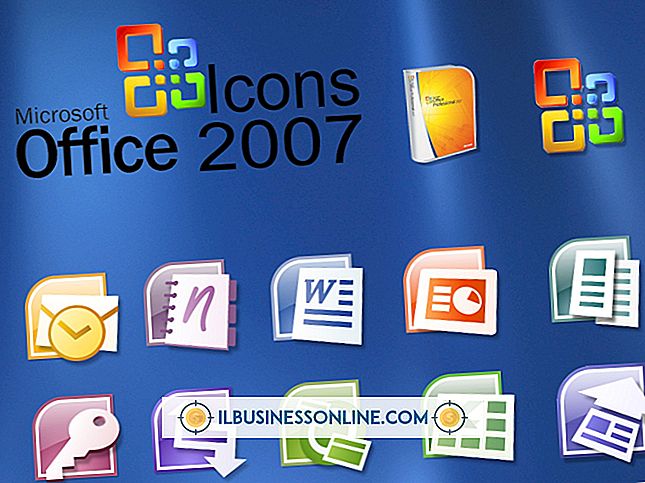Sådan ændres tegneskalaen i Word

Når du åbner et Microsoft Word-dokument, vises siden tom, hvilket giver dig det, der virker som et uendeligt udvalg af muligheder. Hvad der måske ikke er så indlysende, er, at Word har lavet mange valgmuligheder for dig allerede, som hvordan tekstkarakterskalaen vises på siden. Karakterskala er indstillet til "normal", hvor du ikke har meget hvidt mellemrum mellem tegnene. Men når du skal tilsidesætte dette standardvalg i Word, skal du bare vælge de tegn, der skal skaleres, og indstille nye instruktioner, og Word tager det derfra.
1.
Åbn Microsoft Word og skriv de tegn, der skal ændres, eller skriv Word-dokumentteksten, herunder tegn, der skal ændres.
2.
Fremhæv de tegn, der skal ændres. Højreklik på den fremhævede del af teksten. Vælg "Font" fra menuen Fly-out.
3.
Klik på fanen "Avanceret". Træk menuen "Skala" ned øverst i fanens vindue.
4.
Vælg en ny karakter skala. Ordets standard er 100% / normal, så stigningen i skalaen vil gøre dine bogstaver mere skelne med mere hvidt mellemrum mellem hver karakter. At reducere skalaen vil krympe og presse bogstaver tættere sammen. Du kan se resultaterne af skalaen ændre vinduet "Preview" nederst på fanen "Avanceret".
5.
Klik på "OK" og vinduet lukker, så du vender tilbage til Word-dokumentet med den ændrede tegnskala.